AIサポート搭載でExcelはどう変わる?
Copilot in Excelは、すべてのデータを理解するのに役立ちます。例えば、この四半期の売上結果を分析する必要があるとします。まず、Copilotにデータを分析し、3つの主要なトレンドを教えてもらいます。数秒後に必要な情報を手に入れますが、より詳しく知りたい場合は、Copilotにトレンドに関する追加質問をします。Copilotは新しいシートを作成し、あなたが詳細に理解できるようにサポートします。この期間の売上成長の減少に貢献したものを視覚化するようCopilotに要求します。Copilotは問題を明確にするために、少し色を加えます。
次に、”What-If”(もしも)のシナリオで追加の質問をしてより深く掘り下げたいと思います。Copilotはあなたの質問に答えるだけでなく、シンプルなモデルを作成し、ステップバイステップの分析を知りたいかどうかを尋ねることさえできます。最後に、あなたは予測モデルのグラフを作成するようCopilotに要求することができます。ExcelのCopilotは、データの海を明確な洞察と行動に変えます。
“Microsoft 365 Copilot in Excel”より翻訳
多くのビジネスパーソンも利用するWindowsの定番表計算ソフトであるMicrosoft Excel。今回はMicrosoft 365 Copilotによってどのように変わるかをみていきます。
Microsoftより公開されている↑の動画によれば、Copilotの搭載により以下のような機能追加があるようです。
- 自動データ分析
- 分析データの自動ビジュアライズ
- What-If分析に対しての自動モデル作成、分析結果の表示
- 予測モデルの自動生成
自動データ分析
Excelシート内のデータを読み取り、そのデータから言えることを要約してくれます。より詳しく知りたい内容があれば、その旨をCopilotに伝えることで、データの可視化を含めた詳細分析をしてくれます。
分析データの自動ビジュアライズ
表形式データのグラフ化や可視化はデータをわかりやすくするためには重要な手段ですが、手動で作成するには時間や専門知識が必要ですよね。プロンプトを通して指示をだすことで、Copilotは手間がかかるデータのビジュアライズを代わりにやってくれます。
What-If分析に対しての自動モデル作成、分析結果の表示
Excelを使って様々な”What-If”(もしも)のケースに対して、シミュレーションを実施することってありますよね。こうしたシミュレーションをする際には、様々な変数を設定、考慮したうえでモデルを作成しますが、Copilotはこうしたモデル化を自動でやってくれるとともに、分析結果も表示してくれます。
予測モデルの自動生成
前述の”What-If”分析の続きですが、Copilotは予測モデルを作成し、未来に対する分析もおこなってくれるようです。Copilotの言語モデルであるGPT-4は数学的処理をニガテとしているらしく、複雑なモデル生成は難しいものと考えられるため、モデル生成の精度を上げるようにプロンプトを書いてあげることが重要になるかもしれません。
まとめ
1人で黙々とExcel作業をしていると、結局そのデータから何が言えるのか、わからなくなることってありますよね。そんな時、Copilotはデータを俯瞰して、助言をくれる頼もしい存在になりそうです。
Copilot in Excelにはデータの分析や可視化、モデル生成などの様々な機能が搭載される予定ですが、これらの機能を100%使いこなすため、プロンプトを通じての指示の出し方に日頃から慣れておきましょう。



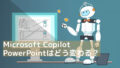
コメント